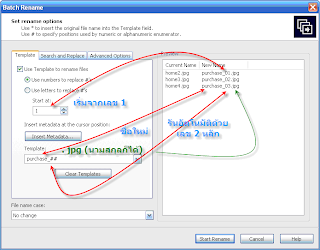อยากได้คู่มือการใช้โปรแกรม ACDsee Pro 2
คู่มือการใช้โปรแกรม ACDsee Pro 2
เป็นโปรแกรมสำหรับบริหารจัดการรูปภาพได้ระดับเทพ ย่อ-ขยาย หมุน เว็บ เปลี่ยนชื่อไฟล์หลาย ๆ ไฟล์ อื่นๆ อีกมากมาก
ส่วนประกอบของโปรแกรม ACDsee Pro 2 (ทุกเวอร์ชั่นจะลักษณะคล้าย ๆ กัน)
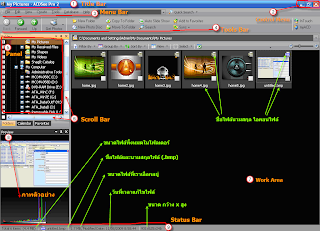
ควรจะจำให้ได้ทุกอัน เพราะทุกโปรแกรมใน Windows เป็นแบบนี้ส่วนใหญ่
1. Title Bar : ไตเติ๊ลบาร์ : แถบแสดงชื่องานที่เปิดอยู่ โฟลเดอร์งาน ชื่อโปรแกรม
2. Control Menu : คอนโทรลเมนู : ยุบ ย่อ/ขยาย หรือว่าปิดหน้าต่าง
3. Menu Bar : เมนูบาร์ : แถบเมนูหลักสำหรับเลือกใช้งานคำสั่งต่าง ๆ ในโปรแกรม
4. Tools Bar : ทูลบาร์ : แถบเครื่องมือ ส่วนมากที่ใช้งานบ่อย ๆ ในโปรแกรม
5. Panel : พาแนล : แถบบานหน้าต่างเล็ก ๆ เลือกไดร์ฟหรือโฟลเดอร์ที่ต้องการแสดงข้อมูลด้านขวามือ
6. Scroll Bar : สกอลบาร์ : แถบเลื่อนหน้ากระดาษบน-ล่าง หรือ ซ้าย-ขวา
7. Work Area : เวิร์คแอรเรีย :พื้นที่การแสดงผล หรือ พื้นที่ทำงาน
8. Preview : พรีวิว : รูปตัวอย่างขนาดเล็ก ๆ คล้าย Thumbnails
9. Status Bar : แถบสถานะ : แสดงรายะละเอียดต่าง ๆ เช่น ตำแหน่งเคอร์เซอร์ จำนวนไฟล์ที่เลือก จำนวนบรรทัด จำนวนหน้า ขนาดรูปภาพ ฯ
หน้าตาที่เปลี่ยนมุมมองเป็นแบบ Detials (แนะให้เลือกแบบนี้ทุกโปรแกรมจะได้เห็นรายละเอียด)

คำสั่งเมนูที่ทำงานได้หลังจากที่เราเลือกรูปภาพแล้ว จะเป็นสีเข้ม สีจาง จะทำงานไม่ได้
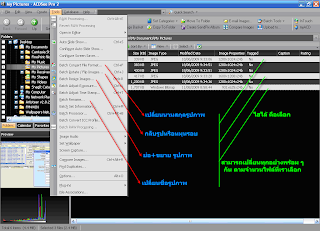
ย่อขนาดรูป หรือ เปลี่ยนนามสกุล หรือหมุนรูปพันรูป พร้อมกันได้
การย่อรูปภาพ ทีละรูปหรือหลาย ๆ รูปพร้อม ๆ กัน
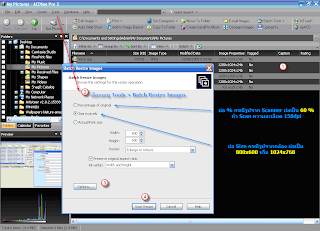

1. เลือกรูปภาพที่จะย่อควรมีขนาดความ กว้างxสูง ใกล้เคียงกันกรณีย่อหลายๆ พร้อมกัน
กดปุ่ม Ctrl ค้างไว้แล้วคลิกเลือกรูปภาพทีละรูป ยกเลิกเลือกคลิกรูปนั้นอีกที
กดปุ่ม Shift ค้างไว้ เลือกรูปแรก แล้วไปเลือกรูปสุดท้ายกรณีจะเลือกรูปติดต่อกัน
2. เลือกเมนู Tools > Batch Resize Images
เลือกรูปแบบที่จะย่อ แนะนำไว้ 2 แบบ
1. กรณีที่รูปได้มาจากเครื่อง Scanner นั้น ควรย่อเป็น เปอร์เซ็นต์ เพราะขนาดรูปภาพจะใหญ่เวลาส่งไฟล์ หรือว่าเอาไฟล์ไปแนบในงาน Word, Excel .. ต้องย่อไฟล์ก่อนทุกครั้ง ขนาดไฟล์ที่ย่อเสร็จแล้ว ไม่ควรเกิน 300 kb ต่อ 1 รูป
2. กรณีรูปได้จากล้อง หรือภาพที่มีขนาดความกว้าง x สูง ใกล้เคียงกันหรือเท่า ๆ กัน ควรย่อเป็น ขนาด Size ค่า Enlarge or reduce ไม่ต้องปรับ และคลิกถูกตรง Preserve original aspect ratio แนะนำให้ใช้ 600x800 หรือ 1024x768 เนื่องจากขนาดเท่าหน้าจอที่ใช้งานคอมที่เราใช้งานอยู่
3. เลือก Option เพื่อปรับเปลี่ยนตำแหน่งเก็บไฟล์ที่จะเขียนลงไปใหม่
4. กดปุ่ม Start Resize เป็นเสร็จสิ้นครับ
การเปลี่ยนไฟล์ทีละหลายไฟล์พร้อมกัน
1. เลือกไฟล์ที่ต้องการเปลี่ยนชื่อ
2. ไปที่เมนู Tools > Batch Rename ปรับเปลี่ยนตามตัวอย่าง กด Start Rename เสร็จครับ